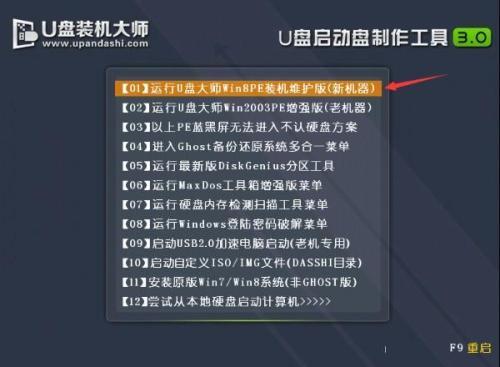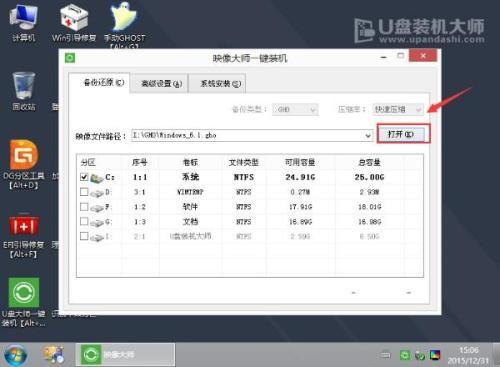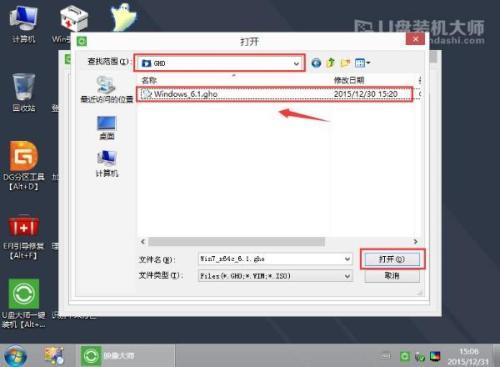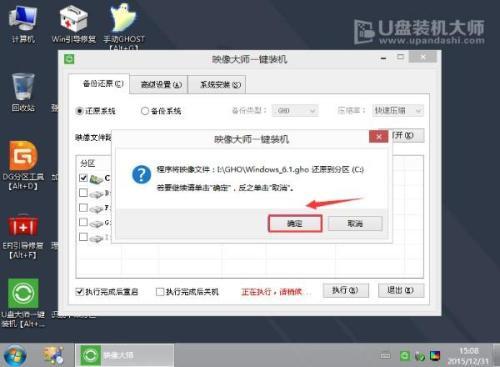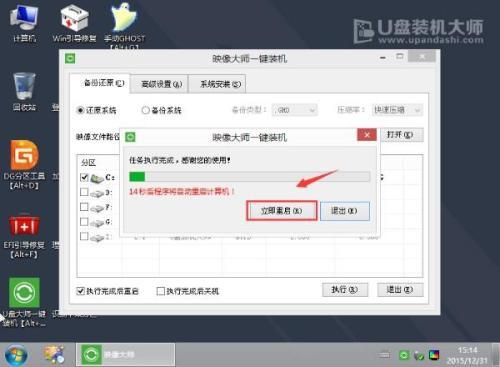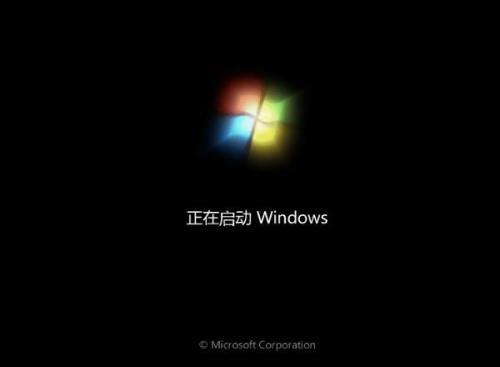联想YOGA Home500一体机U盘重装系统的准备工作:
(1)先把U盘制作成U盘启动盘。
(点击下载==〉U盘启动盘制作工具下载 )
(2)把网上下载好系统镜像包存储在GHO文件夹中。
联想YOGA Home500一体机U盘重装系统具体详细步骤如下:
(1)把U盘插入电脑USB窗口,立即重启电脑,并等到开机画面的时候按下启动快捷键“F12”进入启动项窗口,选择【01】运行U盘大师win8PE装机维护版(新机器),按回车键确认。如下图所示:
(点击查看==〉U盘装机大师U盘启动盘制作教程【U盘装系统图解教程】)
(2)在弹出的映像大师窗口,通过"打开"按钮选择要安装的“ISO”镜像文件(U盘装机大师可完美支持ISO,GHO,WIM三种镜像文件)。
(3)选择存放在U盘装机大师u盘里面的系统镜像包。如下图所示:
(4)返回“映像大师”页面窗口,选择作为系统的系统盘(通常默认为C盘)直接点击“确定”。
(5)在出现弹跳提示框是,直接点击“立即重启”。
(6)最后,电脑将会自动完成系统的安装,只需耐心等候片刻就可以了。如下图所示:
关于联想YOGA Home500一体机一键U盘重装系统教程图解的具体步骤就介绍完了。想给自己联想YOGA Home500一体机一键U盘重装系统的朋友们,不妨根据小编上述的步骤来进行操作。
 电脑知识网
电脑知识网